Page 1

224E5
234E5
274E5
www.philips.com/welcome
JA ユーザーマニュアル 1
カスタマサポートと保証 24
トラブルシューティング
& FAQ 29
Page 2

目次
1. 重要 ...................................................1
1.1 安全のための注意事項と
メンテナンス...................................................1
1.2 表記の説明 ......................................................2
1.3 製品と梱包材料の廃棄...........................3
2. モニタをセットアップ する ............4
2.1 取り付け .............................................................4
2.2 モニタを操作する.......................................6
2.3
ベーススタンドおよびベースを取り
外します
2.4 MHL (モバイルハイディフィニショ
ンリンク ) の概要 ..........................................9
2.5 SoftBlue テクノロジーについて .........9
3. 画像の最適化 ...............................10
3.1 SmartImage Lite ...........................................10
3.2 SmartContrast ..............................................11
4. 技術仕様 ........................................12
4.1 解 像 度とプリセットモ ード ................. 15
5. 電源管理 ........................................16
.............................................................8
6. 規制情報 ........................................17
7. カスタマサポートと保証 ............24
7.1 Philips のフラットパネルモニタ
画素欠陥ポリシー ...................................24
7.2 カスタマサポートと保証 ....................26
8. トラブ ル シュー ティング & FAQ .29
8.1 トラブ ル シュー ティング .......................29
8.2
一般 FAQ .........................................................30
8.3 MHL FAQ ........................................................ 32
Page 3

1. 重要
1. 重要
この電子ユーザーズガイドは、Philipsモニ
タを使用するユーザーを対象にしていま
す。モニタを使用する前に、本ユーザー
マニュアルをよくお読みください。モニ
タの操作に関する重要な情報と注意が記
載されています。
Philips 保証は、その操作指示に従い製品を
使用目的に沿って適切に取り扱い、購入
日、販売店名および製品のモデルと製造
番号が記載されたオリジナルインボイス
または現金領収書を提示した場合に適用
されます。
1.1 安全のための注意事項とメンテナ ンス
警告
本書で指定していない制御、調整または手
順を使用すると、感電、電気事故、機械事故
につながる可能性があります。
コンピュータモニタを接続し使用していると
きは、これらの指示を読んで従ってください。
取り扱い
•
モニター を 直 射日 光 や きわ めて 明 る い
光にさらしたりせず、他の熱源から離れ
た 位 置 に 設 置 し て く だ さ い 。こ れ ら の 環
境 に 長 時 間 さ ら さ れ る と 、モ ニ タ が 変 色
したり損 傷 する 結 果 を招 き ま す。
•
通気口に落下する物体を取り除き、モニ
タの電子機器の適切な冷却を妨げない
よう にしてくだ さ い 。
•
キャビネットの通気口を塞がないでくだ
さい。
•
モニタの 位 置 を定 めて い るとき、電 源 プ
ラグとコンセントに容易に手が届くこと
を 確 認 してく だ さ い 。
•
電 源 ケ ーブ ル や DC 電 源 コ ード を 取り外
すことで モ ニタの 電 源 を オ フ に する 場
合、6秒 待 っ て か ら 電 源 ケ ーブ ル や DC 電
源コードを取り付けて通常操作を行って
ください。
•
必 ず 、本 製 品 に 同 梱 さ れ て い る 電 源 コ ー
ド を 使 用 し て く だ さ い 。電 源 コ ー ド が
入 っ て い な い 場 合 、カ ス タ マ サ ポ ー ト に
お問い合わせください
•
操作中、モニタに強い振動を与えたり、
衝 撃 を加えないでください。
•
操 作 ま た は 輸 送 中 、モ ニ タ を 強 く 打 っ た
り落 としたりし な い で くだ さ い 。
•
本 製 品 は 必 ず ア ース 接 続 をしてく だ さ
い。
•
背面カバーを取り外すと、帯電部に手が
届くように なりま す。
•
修 理 を 行 う 前 に 、常 に 壁 ソ ケ ッ ト か ら 主
電 源 の プ ラ グ を 抜 い て く だ さ い 。専 門 技
術者以外は絶対にカバーを外さないで
ください。この装置には、危険な電圧が
含ま れ て いま す。
•
ACア ダ プ タ を 使 用 す る 際 は 、本 製 品 に
同梱されている AC/DC アダ プタ の み を
使 用 してく だ さ い
•
アース接続は必ず電源プラグを電源に
つなぐ前に行ってください。又、アース接
続を外す場合は、必ず電源プラグを切り
離して か ら 行 って だ さ い 。
メンテナンス
•
モニタを損傷の可能性から保 護するた
めに、LCD パネルに過剰な圧力をかけ
な い で く だ さ い 。モ ニ タ を 動 す と き は 、フ
レ ーム を つ か んで 持 ち 上 げ てく だ さ い 。
また LCD パ ネル に手や指 を置 いてモニ
タを持ち上げ ないでください。
•
長 時 間 使 用 し な い 場 合 は 、電 源 の プ ラ
グ を 抜 い てく だ さ い 。
•
汚れのふき取りには、柔らかい布をご使
用 く だ さ い 。落 ち に く い 場 合 は 少 量 の 水
をしめらせた布でふき取ってください。
た だ し 、ア ル コ ー ル 、ア ン モ ニ ア ベ ー ス の
液体などの有機溶剤を使用してモニタ
を洗 浄 することは 絶 対にお や めくださ
い。
•
感電や装置の完全な損傷の原因となる
ため、モニタを埃、雨、水、湿気の多い環
境にさらさないでください。
•
モニタが濡れた場合は、できるだけ速や
かに乾いた布で拭いてください。
•
モニタに異物や水が入ったら、直ちに電
源をオフにし、電源コードを抜いてくだ
1
Page 4

1. 重要
さい。異物や水を取り除き、カスタマサ
ポートにご連絡ください。
•
熱、直射日光、極端な低温にさらされる
場所でモニタを保管したり、使用したり
しないでください。
•
モニタの 最 高 のパ フォーマンスを 維 持し
長 く 使 用 す る た め に 、次 の 温 度 お よ び 湿
度範囲に入る場所でモニタを使 用してく
ださい。
•
温度: 0 〜 40°C
•
湿度 : 2 0 〜 80% RH
焼き付き / ゴースト像に関する重要な情報
•
モ ニ タ の 前 を 離 れ る と き は 、常 に ス ク
リーンセーバーをオンにしてください。
モニタが変化しない静止コンテンツを表
示 し て い る 場 合 、常 に 定 期 的 に ス ク リ ー
ンリフレッシュアプリケーションを起 動
してく だ さ い 。 長時間静止画像を連続
し て 表 示 す る と 、画 面 に 「 後 イ メ ー ジ 」
ま た は 「 ゴ ースト 像 」 として 知 ら れ る
「焼き付き」 が表示される原因となり
ま す。
•
「焼き付き」、「後イメージ」 または
「 ゴ ースト 像 」 は LCD パネル技術では
よく知られた現象です。ほとんどの場
合、電源をオフにすると 「焼き付き」、
「後イメージ」、「ゴースト像 」 は時間
ととも に 徐 々に 消 え ます。
警告
スクリーンセーバーやスクリーンリフレッ
シュアプリケ ー ション をアク ティブ にし な いと、
「焼き付き」、「後イメージ」、「ゴースト像」
症状はひどくなり、消えることも修理すること
もできなくなります。これらに起因する故障
は保証には含まれません。
修理
•
ケースカバーは専門の修理技術者以外
は 絶 対 に 開 けないでくださ い 。
•
マニュアルが必要な場合、最寄りのサー
ビスセンターにお問い合わせください。
(「カスタマケアセンター」 の ページを 参
照してくだ さ い )
•
輸送情報については、「技術仕様」 を
参 照 してくだ さ い 。
•
直射日光下の車内 /トランクにモニタを
放置し ないでください。
注
モニタが正常に作動しない場合、または本
書に記載された手順が分からない場合、カ
スタマケアセンターにお問い合わせくださ
い。
1.2 表記の説明
次のサブセクションでは、本書で使用す
る表記法について説明します。
注、注意、警告
本書を通して、テキストのかたまりには
アイコンが付き、太字またはイタリック
体で印刷されています。これらのかたま
りには注、注意、警告が含まれます。次
のように使用されます。
注
このアイコンは重要な情報とヒントを示し、
コンピュータシステムを十分に活用できる
助けとなるものです。
注意
このアイコンは、ハードウェアの損傷の可能
性またはデータの損失を避ける方法を教え
る情報を示します。
警告
このアイコンは負傷する可能性を示し、その
問題を避ける方法を教えてくれます。
警告には代わりの形式で表示されるものも
あり、アイコンが付かない場合もあります。か
かる場合、警告を具体的に提示することが関
連する規制当局から義務づけられています。
2
Page 5

1. 重要
1.3 製品と梱包材料の廃棄
廃電気電子機器 -WEEE
This marking on the product or on its
packaging illustrates that, under European
Directive 2012/19/EU governing used electrical
and electronic appliances, this product may
not be disposed of with normal household
waste. You are responsible for disposal of
this equipment through a designated waste
electrical and electronic equipment collection.
To determine the locations for dropping off
such waste electrical and electronic, contact
your local government office, the waste disposal
organization that serves your household or the
store at which you purchased the product.
Your new monitor contains materials that can
be recycled and reused. Specialized companies
can recycle your product to increase the
amount of reusable materials and to minimize
the amount to be disposed of.
All redundant packing material has been
omitted. We have done our utmost to make the
packaging easily separable into mono materials.
Please find out about the local regulations on
how to dispose of your old monitor and packing
from your sales representative.
Taking back/Recycling Information for
Customers
Philips establishes technically and economically
viable objectives to optimize the environmental
performance of the organization's product,
service and activities.
From the planning, design and production
stages, Philips emphasizes the important of
making products that can easily be recycled. At
Philips, end-of-life management primarily entails
participation in national take-back initiatives
and recycling programs whenever possible,
preferably in cooperation with competitors,
which recycle all materials (products and related
packaging material) in accordance with all
Environmental Laws and taking back program
with the contractor company.
Your display is manufactured with high quality
materials and components which can be
recycled and reused.
To learn more about our recycling
program please visit:
com/sites/philipsglobal/about/sustainability/
ourenvironment/ourrecyclingprogram.page
http://www.philips.
3
Page 6

2. モニタをセットアップする
2. モニタをセットアップする
©
2
0
1
5
K
o
n
i
n
k
l
i
j
k
e
P
h
i
l
i
p
s
N
.
V
.
A
l
l
r
i
g
h
t
s
r
e
s
e
r
v
e
d
.
U
n
a
u
t
h
o
r
i
z
e
d
d
u
p
l
i
c
a
t
i
o
n
i
s
a
v
i
o
l
a
t
i
o
n
o
f
a
p
p
l
i
c
a
b
l
e
l
a
w
s
.
M
a
d
e
a
n
d
p
r
i
n
t
e
d
i
n
C
h
i
n
a
.
V
e
r
s
i
o
n
Philips and the Philips’ Shield Emblem are registered trademarks of
Koninklijke Philips N.V. and are used under license from Koninklijke
Philips N.V.
Monitor drivers
SmartControl software
User’s Manual
使用
前请阅读使用说明
保留备用
224E5
234E5
274E5
*VGA
*DVI
2.1 取り付 け
パッケージに含まれるもの
電源
*オーディオケーブル
ベ ーススタンドの 取り付け
1. 画面にひっかっき傷が付いたり損傷し
たりしないように平らな場所に柔らか
い布などを敷いて画面を下にして置き
ます。
両手で ベ ーススタンドを持ち、ベ ース にしっ
かり差し込 みます。
(1) 掛け金がベースにロックされるま
で、ベースをベーススタンドに
そっと差し込みます。
(2) ベース下部にあるねじを締め付
け、ベースをベーススタンドに
しっかり固定します。
2
結束バンド
* 国によって異なる
注
販売する国・地域により付属されるケーブ
ルが異なることがございます。ケーブル付属
は別紙のケーブル付属リストをご参照くだ
さい。
AC/DCアダプタモデルのみを使用:
Philips ADPC1945 (274E5EDS),
Philips ADPC1936 (224E5EDS/234E5EDS/224E
5ES/234E5ES/274E5ES)
1
4
Page 7

2. モニタをセットアップする
PCに 接 続 する
1
2
1
2
3
4
3
1
23
6
5
4
1
2
3
4
224E5ES, 234E5ES, 274E5ES:
AC/DC電源入力
VGA入力
DVI
入力
Kensingtonロック
224E5EDS, 234E5EDS, 274E5EDS:
PC に接続する
1. 電源コードをモニタ背面にしっかり接続
します。
2. コンピュータの電源をオフにして、電源
ケーブルを抜きます。
3. モニタに信号ケーブルを、コンピュータ
背面のビデオコネクタに接続します。
4. コン ピュータとモニタの 電 源 コードをコ
ンセントに差し込みます。
5. コンピュータとモニタの 電 源 をオンにし
ます。モニタに画像が表示されたら、は
完了 で す。
AC/DC電源入力
VGA入力
DVI
入力
HDMIまたはMHL入力
HDMIオーディオ出力
Kensington ロック
5
Page 8

2. モニタをセットアップする
2.2 モニタを操 作 する
製品を正面から見たところ
3
オンスクリーンディスプレイの 説明
オンスクリーンディスプレイ (OSD)とは
オンスクリーンディスプレイ (OSD) は
すべてのPhilips LCD モニタに装備されて
います。これにより、ユーザーはオンス
クリーンの指示ウィンドウを通して直接
画面パフォーマンスを調整したりモニタ
の機能を選択したりできます。オンスク
リーンディスプレイインターフェース
は、以下のように表示されます。
224E5ES, 234E5ES, 274E5ES:
7
5 2
6
4
224E5EDS, 234E5EDS, 274E5EDS:
電源をオンまたはオフにしま
す。
OSD メニューにアクセスしま
す。または現在の機能を選択
します。
OSD メニューを 調整します。
表示形式の変更。
前の OSD レ ベ ルに 戻ります。
信号入力ソースを変更します
。
コントロールキーの基本操作
SmartImage Lite. 次の 3 つのタ
イプから選択します:
Standard
( 標準 )、Internet ( インターネ
ット )、Game ( ゲーム )
。
OSD を表示して、モニタの前面ベゼルの
ボタンを押してカーソルを動かしたり、
OK ボタンを押して選択または変更を確認
できます。
6
Page 9

2. モニタをセットアップする
OSD メニュー
以下は、オンスクリーンディスプレイの
メニュー一覧です。後でさまざまな調整
を行いたいときに、こちらを参照してく
ださい
Main menu Sub menu
Input
Picture
Audio
Color
Language
OSD Settings
Setup
VGA
DVI
MHL-HDMI
Picture Format
Brightness
Contrast
SmartResponse
SmartContrast
Gamma
Pixel Orbiting
Over Scan
Volume
Mute
Color Temperature
sRGB
User Define
English, Deutsch, Español, Ελληνική, Français,
Italiano, Maryar,Nederlands, Português,
Português do Brazil,Polski,Русский ,Svenska,
Suomi,Türkçe,Čeština,Українська, 简体中文,
繁體中文,日本語,한국어
Horizontal
Vertical
Transparency
OSD Time Out
Auto
H.Position
V.Position
Phase
Clock
Resolution Notification
Reset
Information
Wide Screen, 4:3
0~100
0~100
Off, Fast, Faster, Fastest
On, Off
1.8, 2.0, 2.2, 2.4, 2.6
On, Off
On, Off
0~100
On, Off
6500K, 9300K
Red: 0~100
Green: 0~100
Blue: 0~100
0~100
0~100
Off, 1, 2, 3, 4
5s, 10s, 20s, 30s, 60s
0~100
0~100
0~100
0~100
On, Off
Yes, No
解像度アラート
このモニタは、そのネーティブ解像度
1920 × 1080@60Hz で最適なパフォーマン
スを発揮するように設計されています。
モニタが異なる解像度で作動していると
き、画面にアラートが表示されます。Use
1920 × 1080@60Hz for best results(1920 ×
1080@60Hz を使用してください。) 解像度
アラートの表示は、OSD ( オンスクリー
ンディスプレイ) メニューの Setup( セット
アップ) からオフに切り替えることができ
ます。
ネーティブ解像度警報の表示は、OSD (オ
ンスクリーンディスプレイ) メニューの
Setup ( セットアップ ) からオフに切り替え
ることができます。
物理的機能
向度調整
7
Page 10

2. モニタをセットアップする
2.3 ベーススタンドおよびベースを取り外
します
ベーススタンドを取り外します
モニターベースを分解する前に、損傷や
怪我を防止するために下記の指示に従っ
てください。
1. 画面にひっかっき傷が付いたり損傷した
りしないように平らな場所に柔らかい布
などを敷いて画面を下にして置きます。
2. 台を 取り外します。
1
4. カラムを取り外すために4本のネジを抜
きます。
.
注
このモニターは、100mm x 100mm VESA 準拠
のマウントインタフェースが 利用できます。.
100mm
100mm
3. ヒンジカ バ ー を 取り外します。
2
8
Page 11

2. モニタをセットアップする
2.4 MHL ( モバイルハイディフィニ
ションリンク )の概要
MHLとは
モバイルハイディフィニションリンク
(MHL) は携帯電話やその他のポータブルデ
バイスをハイディフィニションディスプ
レイに直接接続するためのモバイルオー
ディオ / ビデオインターフェースです。
オプションのMHL ケーブルにより、MHL
対応のモバイルデバイスをこの大型Philips
MHL ディスプレイに簡単に接続し、フル
デジタルサウンドと共にHD ビデオを見る
ことができます。この大型画面でモバイ
ルゲーム、写真、動画、その他のアプリ
を楽しむことができるだけでなく、同時
にモバイルデバイスを充電することもで
きるため途中で充電切れになることはあ
りません。
MHL機 能 はどのように使 用 するの で す
か ?
MHL 機能を使用するには、MHL 認定の
モバイルデバイスが必要です。MHL 認定
デバイスのリストを見つけるには、公式
MHL Webサイト (http://www.mhlconsortium.
org) にアクセスしてください
この機能を使用するには、オプションの
MHL 認定の専用ケーブルも必要です。
これは、どのように作動するのですか? (ど
のように接続すればいいのですか ?)
オプションのMHL ケーブルをモバイル
デバイス側のミニUSB ポートに接続し、
[MHL-HDMI] とマークされたポートをモ
ニタ側に接続します。これで大型の画面
ディスプレイに画像を表示して、モバイ
ルデバイスでインターネットサーフィ
ン、ゲーム、写真閲覧などの、すべての
機能を操作できるようになります。モニ
タにスピーカー機能が搭載されている場
合、サウンドも聴くことができます。MHL
ケーブルが外れたり、モバイルデバイス
がオフになったりすると、MHL 機能は自
動的に無効になります。
MHL-HDMI
MHL
注
•
[MHL-HDMI]とマー クさ れ た ポ ート は 、
MHLケ ーブ ル が 使 用 さ れ て い る と き に
MHL 機 能 を サ ポートする ポ ートで す。
MHLケ ーブ ル は 、標 準 の HDMIケ ーブ ル
とは 異 なりま す。
•
MHL 認 定のモバイルデバイスは、別途
購入する 必 要 があります
•
他のデバイスがすでに作動中で使用可
能 な 入 力 に 接 続 さ れ て い る 場 合 、モ ニ タ
をアクティブ にするに は モ ニタを MH L-
HDMIモ ード に手 動 で 切り替 える 必 要 が
ありま す。
•
ErP のスタンバイ/ オフ省エネは、MHL充
電 機 能 に は 対 応して いません
•
この Philipsディス プ レ イ は MHL の認定を
受けています。ただし、MHLデバイス が
正しく接 続 ま た は 機 能し な い 場 合 、MHL
デバイスの FAQ を参 照するかメーカー
にお問い合わせください。製造元のポリ
シ ー で は 、他 社 ブ ラ ン ド の MHL デバイス
で機能できるようにするには、そのブラ
ンド 固 有 の MHLケ ーブ ル ま た は アダ プ タ
を購入するよう要求しています。これに
ついては、Philips ディス プ レ イ に 責 任 は
ありませ ん 。
2.5 SoftBlue テクノ ロ ジ ー に つ い て
フィリップスの SoftBlue テクノロジーは、
お客様の目をブルーライトから保護しま
す。臨床研究では、紫外線が目に悪影響
を及ぼすのと同様に、LED ディスプレイ
から発せられるブルーライトも目にダ
メージを与え、長時間にわたる場合は視
力にも影響を及ぼす恐れがあることが示
されています。フィリップスの SoftBlue 機
能は、ディスプレイの色や画像に影響を
与えることなく、有害なブルーライトの
みを低減するスマートテクノロジーを採
用しています。
9
Page 12
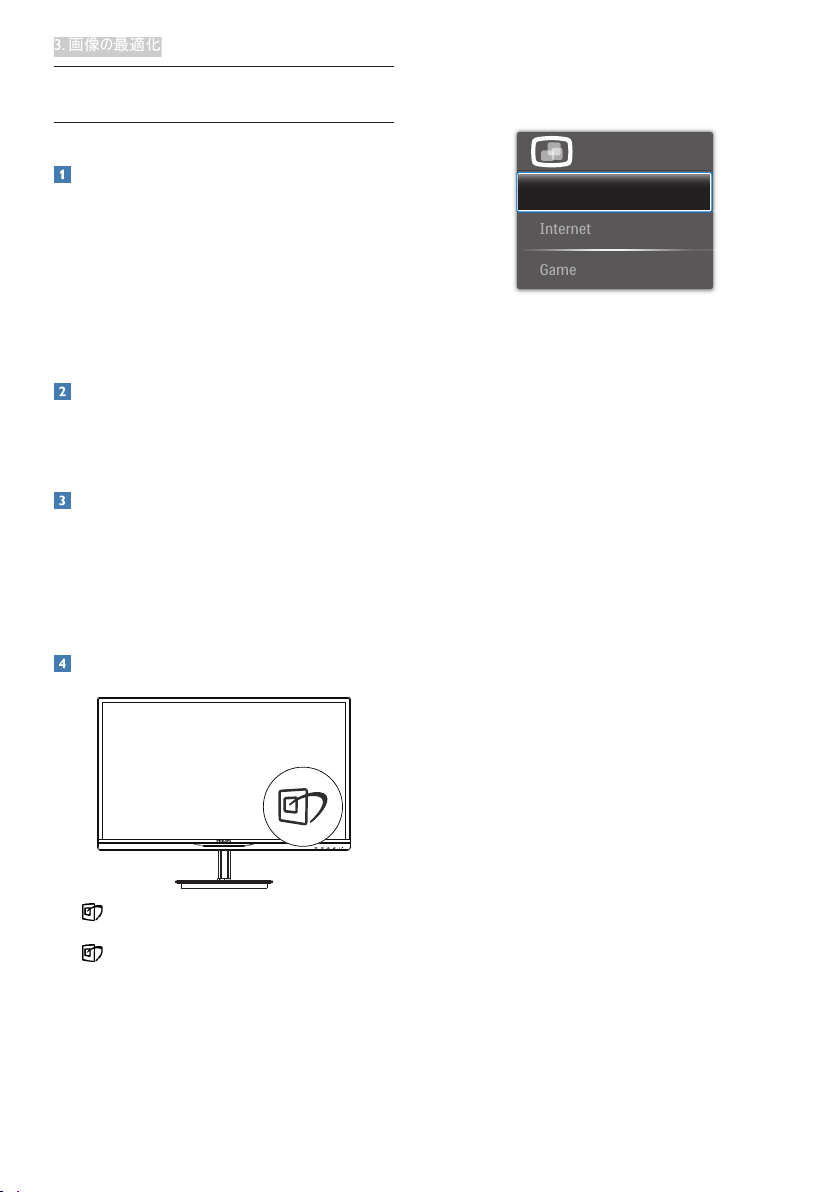
3. 画像の最適化
3. 画像の最適化
3.1 SmartImage Lite
これは何ですか ?
SmartImage Lite はさまざまな種類のコンテ
ンツ用のディスプレイを最適化するよう
にプリセットされて、輝度、コントラス
ト、色、シャープネスをリアルタイムで
ダイナミックに調整します。テキストア
プリケーションで作業しているか、画像
を表示しているか、ビデオを見ているか
に関わらず、Philips SmartImage Lite は最適
化された最高のモニタパフォーマンスを
発揮します。
必要な理由は ?
SmartImage Lite ソフトウェアは輝度、コン
トラスト、色、シャープネスをリアルタ
イムでダイナミックに調整し、あなたの
モニタの鑑賞体験を向上します。
これは、どのように作動するのですか ?
SmartImage Lite は画面に表示されたコンテ
ンツを分析するPhilips 独自の最先端技術で
す。選択したシナリオに基づき、SmartImage
Lite は画像のコントラスト、彩度、シャープネ
スを ダ イナミックに 強 化して 表 示 さ れるコン
テンツを強化します。すべては 1 つのボタン
を押すだけでリアルタイムで行われます
SmartImage Lite はどのようにして有効にする
のですか ?
。
3つのモード、Standard (標準 )、Internet ( イ
ンターネット)、Game ( ゲーム) を選択で
きます。
• Standard (標準 ) :
テ キ ストを 強 化して
輝度を抑えることで読みやすさを向上
し、目の疲れを和らげます。スプレッド
シート、PDFファイル、スキャンされた記
事、その他の一般的オフィスアプリケー
ションで作 業しているとき、この モ ードは
読みやすさと生産性を大幅に向上しま
す。
• Internet (インターネット ) :
この プ ロ ファ
イル は 彩 度、ダイナミックコントラ スト、
シャープネス強化を組み合わせて、写真
やその他の画像を躍動感にあふれる色
でくっきりと表 示しま す。アー ティファクト
が生じたり色がぼやけることはありませ
ん。
• Game (ゲーム ) :
駆動回路上でオンに
すると画面で動く物体の応答時間が速く
なり、ぎざぎざの縁が減少して、明るいス
キームや暗いスキームのコントラスト比
が向上します。このプロファイルはゲー
マーに最高のゲーム体験を提供します。
1. を押して画面ディスプレイで
SmartImage Liteを起 動します。
2. を押し続けて、Standard ( 標準)、
Internet (インターネット)、Game (ゲーム)
を切り替えま す。
3. 画面ディスプレイの Smar tImage Lite は
5 秒間画面に表示されています。または
OK ボタンを押して確認することもで
きます。
10
Page 13

3. 画像の最適化
3.2 SmartContrast
これは何ですか ?
表示されたコンテンツをダイナミックに
分析したり、LCD モニタのコントラスト
比を自動的に最適化して映像の明瞭さを
最大限に高めたり、バックライトを強化
することでクリアで、くっきりした、明
るい画像を実現したり、バックライトを
薄暗くすることで暗い背景で画像をクリ
アに表示したりする独特な技術です。
必要な理由は ?
SmartContrastはコントラストをダイナミッ
クに制御しバックライトを調整してクリ
アで、くっきりした、見やすいゲームと
ビデオ画像を実現したり、オフィス作業
にはクリアで、読みやすいテキストを表
示します。モニタの消費電力を抑えるこ
とで、エネルギーコストを節約し、モニ
タの寿命を延ばすことができます。
これは、どのように作動するのですか ?
SmartContrast をアクティブにするとき、
表示しているコンテンツをリアルタイム
で分析して色を調整しバックライト強度
を制御します。この機能はビデオを表示
したりゲームをプレーしているとき、コ
ントラストをダイナミックに強化して素
晴らしいエンタテインメント体験を体験
できるようにします。
11
Page 14

4. 技術仕様
4. 技術仕様
画像 / ディスプレイ
モニタパネルの種類
バックライト
パネルサイズ
縦横比 16:9
画素ピッチ
輝度 ( 標準 ) 250 cd/m²
SmartContrast 20,000,000:1
コントラスト比 ( 標準 ) 1000:1
応答時間 ( 標準 ) 14ms
SmartResponse ( 標準 )
224E5EDS, 234E5EDS,
(
274E5EDS
最適解像度 1920x1080 @ 60Hz
表示角度 ( 標準 ) 178º (H) / 178º (V) @ C/R > 10
画像強調
表示色 1670 万
垂直リフレッシュレート 56Hz - 76Hz
水平周波数 30kHz - 83kHz
MHL 1080P@30Hz
sRGB あり
SoftBlue あり
入出力
信号入力コネクター
オーディオアウト
入力信号 セパレート同期、緑で同期
)
AH-IPS LCD
W-LED system
224E5ES/224E5EDS: 21.5" 幅 (54.6cm)
234E5ES/234E5EDS: 23" 幅 (58.4cm)
274E5ES/274E5EDS 27" 幅 (68.6cm)
224E5ES/224E5EDS: 0.248 mm x 0.248 mm
234E5ES/234E5EDS: 0.265 mm x 0.265 mm
274E5ES/274E5EDS: 0.311 mm x 0.311 mm
5ms(GtG)
SmartImage Lite
224E5ES, 234E5ES, 274E5ES: VGA(
)
HDCP
224E5EDS, 234E5EDS, 274E5EDS: VGA(
タル、HDCP
224E5EDS, 234E5EDS, 274E5EDS:
), MHL-HDMI (
アナログ
デジタル、HDCP
HDMI オーディオアウト
), DVI(
アナログ
)
デジタル、
), DVI(
デジ
ユーザーインターフェース
ユーザーコントロールキー
OSD 言語
その他 VESA マウント (100 × 100mm)、Kensington ロック
英語、ドイツ語、スペイン語、ギリシャ語、フランス語、
イタリア語、ハンガリー語、オランダ語、ポルトガル語、
ブラジルポルトガル語、ポーランド語、ロシア語、スウ
ェーデン語、フィンランド語、トルコ語、チェコ語、ウ
クライナ語、簡体字中国語、繁体字中国語、日本語、韓
国語
12
Page 15

4. 技術仕様
プラグアンドプレイ互換性 DDC/CI、sRGB、Windows 8.1/8/7、Mac OSX
スタンド
チルト -5º / +20º
電源
224E5ES: 22.93W(標準)、23.4W(最大)
234E5ES: 25.38W(標準)、26.28W(最大)
オン
274E5ES: 29.53W(標準)、31.67W(最大)
224E5EDS: 21.85W(標準)、23.84W(最大)
234E5EDS: 24.17W(標準)、25.67W(最大)
274E5EDS: 28.74W(標準)、31.89W(最大)
スリープ ( 標準 ) 0.5W
オフ ( 標準 ) 0.3W
電源 LED インジケータ オンモード:白、スタンバイ / スリープモード: 白 ( 点滅 )
電源 AC アダプタ、100-240VAC、50-60Hz
寸法
製品 ( スタンド付き )
( 幅 x 高さ x 奥行き )
製品 ( スタンドなし )
( 幅 x 高さ x 奥行き )
製品 ( 梱包付き )
( 幅 x 高さ x 奥行き )
224E5ES, 224E5EDS: 500 x 394 x 213 mm
234E5ES, 234E5EDS: 532 x 414 x 213 mm
274E5ES, 274E5EDS: 622 x 470 x 237 mm
224E5ES, 224E5EDS: 500 x 306 x 47 mm
234E5ES, 234E5EDS: 532 x 325 x 45 mm
274E5ES, 274E5EDS: 622 x 375 x 49 mm
224E5ES, 224E5EDS: 562 x 466 x 106 mm
234E5ES, 234E5EDS: 577 x 475 x 105 mm
274E5ES, 274E5EDS: 667 x 546 x 106 mm
重量
224E5ES, 224E5EDS: 3.14 kg
製品 ( スタンド付き )
234E5ES, 234E5EDS: 3.46 kg
274E5ES, 274E5EDS: 5.1 kg
224E5ES, 224E5EDS: 2.82 kg
製品 ( スタンドなし )
234E5ES, 234E5EDS: 3.11 kg
274E5ES, 274E5EDS: 4.875 kg
224E5ES, 224E5EDS: 5.01 kg
製品 ( 梱包付き )
234E5ES, 234E5EDS: 5.15 kg
274E5ES, 274E5EDS: 7.14 kg
環境条件
温度 ( 操作時 ) 0ºC 〜 40ºC
温度 ( 非操作時 ) -20ºC 〜 60ºC
湿度 20% 〜 80%
環境
ROHS 対応
EPEAT シルバー (www.epeat.net)
梱包 100% リサイクル可能
特定物質 100% PVC BFR を含まない筐体
13
Page 16

4. 技術仕様
環境
エネルギースター 対応
準拠と基準
適合規格
CE Mark、FCC Class B、CU-EAC、SASO、KUCAS
ETL、SEMKO、ISO9241-307、EPA、WEEE、PSB、CCC
、
、
CECP、VCCI、KCC、KC
キャビネット
224E5ESW, 234E5ESW, 274E5ESW, 224E5EDSW, 234E5EDSW,
色
274E5EDSW
224E5ESB, 234E5ESB, 274E5ESB, 224E5EDSB, 234E5EDSB,
274E5EDSB
:
ホワイト
:
ブラックチェリー / ブラック、またはその
他の色オプション ( 居住地域で入手可能な場合 )
仕上げ 光沢
注
1. EPEAT ゴールドまたはシルバーは、Philips が製品を登録している場合のみ有効です。お
住まいの国の登録状況については、www.epeat.net にアクセスしてください。
2. このデータは事前の通知なしに変更することがあります。パンフレットの最新バージョ
ンをダウンロードするには、www.philips.com/support にアクセスしてください。
3. スマート応答時間は、GtGまたは GtG(BW)テストからの最適値です。
14
Page 17

4. 技術仕様
4.1 解 像 度とプリセットモード
最大解像度
1920x1080@60Hz ( アナログ入力 )
1920x1080@60Hz ( デジタル入力 )
推奨解像度
1920x1080@60Hz ( デジタル入力 )
水平周波数
(kHz)
31.47 720x400 70.09
31.47 640x480 59.94
35.00 640x480 66.67
37.86 640x480 72.81
37.50 640x480 75.00
37.88 800x600 60.32
46.88 800x600 75.00
48.36 1024x768 60.00
60.02 1024x768 75.03
63.89 1280x1024 60.02
79.98 1280x1024 75.03
55.94 1440x900 59.89
70.64 1440x900 74.98
65.29 1680x1050 59.95
67.50 1920x1080 60.00
注
ディスプレイは 1920x1080@60Hz の解像度
で最高の画像を表示します。最高の表示品
質を得るには、この解像度推奨に従ってくだ
さい。
解像度 垂直周波数
(Hz)
15
Page 18

5. 電源管理
5. 電源管理
PC に VESA DPM 準拠のディスプレイカー
ドを取り付けているか、またはソフト
ウェアをインストールしている場合、モ
ニタは使用していないときにその消費
電力を自動的に抑えることができます。
キーボード、マウスまたはその他の入力
デバイスからの入力が検出されると、モ
ニタは自動的に 「呼び起こされます」。
次の表には、この自動省電力機能の電力
消費と信号が示されています。
224E5ES:
電源管理の定義
VESA
モードビデオ水平同期 垂直同期
アクティ
スリープ オフ なし なし 0.5 W ( 標準 ) 白 ( 点滅 )
スイッチ
オン あり あり
ブ
オフ - - 0.3 W ( 標準 ) オフ
オフ
234E5ES:
電源管理の定義
VESA
モードビデオ水平同期 垂直同期
アクティ
スリープ オフ なし なし 0.5 W ( 標準 ) 白 ( 点滅 )
スイッチ
オン あり あり
ブ
オフ - - 0.3 W ( 標準 ) オフ
オフ
使用電力 LED 色
22.93
W ( 標準 )
23.4
W ( 最大 )
使用電力 LED 色
25.38
W ( 標準 )
26.28
W ( 最大 )
白
白
電源管理の定義
スイッチ
オフ - - 0.3 W ( 標準 ) オフ
オフ
234E5EDS:
電源管理の定義
VESA
モードビデオ水平同期 垂直同期
アクティ
スリープ オフ なし なし 0.5 W ( 標準 ) 白 ( 点滅 )
スイッチ
オン あり あり
ブ
オフ - - 0.3 W ( 標準 ) オフ
オフ
使用電力 LED 色
24.17
W ( 標準 )
25.67
W ( 最大 )
白
274E5EDS:
電源管理の定義
VESA
モードビデオ水平同期 垂直同期
アクティ
スリープ オフ なし なし 0.5 W ( 標準 ) 白 ( 点滅 )
スイッチ
オン あり あり
ブ
オフ - - 0.3 W ( 標準 ) オフ
オフ
使用電力 LED 色
28.74
W ( 標準 )
31.89
W ( 最大 )
白
次のセットアップは、このモニタの消費
電力を測定するために使用されます。
• ネーティブ解像度: 1920x1080
• コントラスト : 50%
• 輝度: 250 nits
• 色温度: 6500k ( 完全な白パターンの場
合 )
274E5ES:
電源管理の定義
VESA
モードビデオ水平同期 垂直同期
アクティ
スリープ オフ なし なし 0.5 W ( 標準 ) 白 ( 点滅 )
スイッチ
オン あり あり
ブ
オフ - - 0.3 W ( 標準 ) オフ
オフ
29.53
31.67
224E5EDS:
電源管理の定義
VESA
モードビデオ水平同期 垂直同期
アクティ
スリープ オフ なし なし 0.5 W ( 標準 ) 白 ( 点滅 )
ブ
オン あり あり
21.85
23.84
使用電力 LED 色
W ( 標準 )
W ( 最大 )
使用電力 LED 色
W ( 標準 )
W ( 最大 )
白
白
注
このデータは事前の通知なしに変更するこ
とが ありま す。
16
Page 19

6. 規制情報
6. 規制情報
Lead-free Product
Lead free display promotes
environmentally sound recovery
and disposal of waste from electrical
and electronic equipment. Toxic
substances like Lead has been eliminated and
compliance with European community’s
stringent RoHs directive mandating restrictions
on hazardous substances in electrical and
electronic equipment have been adhered to
in order to make Philips monitors safe to use
throughout its life cycle.
EPEAT
(www.epeat.net)
The EPEAT (Electronic Product
Environmental Assessment
Tool) program evaluates
computer desktops, laptops,
and monitors based on
51 environmental criteria developed through
an extensive stakeholder consensus process
supported by US EPA.
EPEAT system helps purchasers in the public
and private sectors evaluate, compare and select
desktop computers, notebooks and monitors
based on their environmental attributes. EPEAT
also provides a clear and consistent set of
performance criteria for the design of products,
and provides an opportunity for manufacturers to
secure market recognition for efforts to reduce
the environmental impact of its products.
Benefits of EPEAT
Reduce use of primary materials
Reduce use of toxic materials
Avoid the disposal of hazardous waste EPEAT’
S requirement that all registered products meet
ENERGY STAR’s energy efficiency specifications,
means that these products will consume less
energy throughout their life.
CE Declaration of Conformity
This product is in conformity with the following
standards
• EN60950-1:2006+A11:2009+A1:
2010+A12:2011+A2:2013(Safety requirement
of Information Technology Equipment).
• EN55022:2010(Radio Disturbance
requirement of Information Technology
Equipment).
• EN55024:2010 (Immunity requirement of
Information Technology Equipment).
• EN61000-3-2:2006+A1:2009+A2:2009 (Limits
for Harmonic Current Emission).
• EN61000-3-3:2008 (Limitation of Voltage
Fluctuation and Flicker) following provisions of
directives applicable.
• EN50581:2012 (Technical documentation for
the assessment of electrical and electronic
products with respect to the restriction of
hazardous substances)
• EN 50564:2011 (Electrical and electronic
household and office equipment —
Measurement of low power consumption)
following provisions of directives applicable
• 2006/95/EC (Low Voltage Directive).
• 2004/108/EC (EMC Directive).
• 2009/125/EC (ErP Directive, EC No.
1275/2008 Implementing Directive for
Standby and Off mode power consumption)
• 2011/65/EU (RoHS Directive) and is
produced by a manufacturing organization on
ISO9000 level
And is produced by a manufacturing organization
on ISO9000 level.
• ISO9241-307:2008 (Ergonomic requirement,
Analysis and compliance test methods for
electronic visual displays).
• GS EK1-2000:2011 (GS mark requirement).
• prEN50279:1998 (Low Frequency Electric and
Magnetic fields for Visual Display).
• MPR-II (MPR:1990:8/1990:10 Low Frequency
Electric and Magnetic fields).
• TCO CERTIFIED (Requirement for
Environment Labeling of Ergonomics,
Energy, Ecology and Emission, TCO: Swedish
Confederation of Professional Employees) for
TCO versions.
17
Page 20

6. 規制情報
Energy Star Declaration
(www.energystar.gov)
As an ENERGY STAR® Partner, we
have determined that this product
meets the ENERGY STAR®
guidelines for energy efficiency.
Note
We recommend you switch off the monitor
when it is not in use for a long time.
Federal Communications Commission (FCC)
Notice (U.S. Only)
This equipment has been tested and found
to comply with the limits for a Class B digital
device, pursuant to Part 15 of the FCC
Rules. These limits are designed to provide
reasonable protection against harmful
interference in a residential installation.
This equipment generates, uses and can
radiate radio frequency energy and, if not
installed and used in accordance with the
instructions, may cause harmful interference
to radio communications.
However, there is no guarantee that
interference will not occur in a particular
installation. If this equipment does cause
harmful interference to radio or television
reception, which can be determined by
turning the equipment off and on, the
user is encouraged to try to correct
the interference by one or more of the
following measures:
• Reorient or relocate the receiving antenna.
• Increase the separation between the
equipment and receiver.
• Connect the equipment into an outlet on
a circuit different from that to which the
receiver is connected.
• Consult the dealer or an experienced
radio/TV technician for help.
Changes or modifications not expressly
approved by the party responsible for
compliance could void the user's authority
to operate the equipment.
Use only RF shielded cable that was supplied
with the monitor when connecting this monitor
to a computer device.
To prevent damage which may result in fire or
shock hazard, do not expose this appliance to
rain or excessive moisture.
THIS CLASS B DIGITAL APPARATUS MEETS
ALL REQUIREMENTS OF THE CANADIAN
INTERFERENCE-CAUSING EQUIPMENT
REGULATIONS.
FCC Declaration of Conformity
Declaration of Conformity for Products Marked
with FCC Logo,
United States Only
This device complies with Part 15 of the FCC
Rules. Operation is subject to the following two
conditions: (1) this device may not cause harmful
interference, and (2) this device must accept any
interference received, including interference that
may cause undesired operation.
Commission Federale de la Communication
(FCC Declaration)
Cet équipement a été testé et déclaré
conforme auxlimites des appareils
numériques de class B,aux termes de
l'article 15 Des règles de la FCC. Ces
limites sont conçues de façon à fourir
une protection raisonnable contre les
interférences nuisibles dans le cadre d'une
installation résidentielle.
CET appareil produit, utilise et peut émettre
des hyperfréquences qui, si l'appareil n'est
pas installé et utilisé selon les consignes
données, peuvent causer des interférences
nuisibles aux communications radio.
Cependant, rien ne peut garantir l'absence
18
Page 21

6. 規制情報
d'interférences dans le cadre d'une
installation particulière. Si cet appareil est
la cause d'interférences nuisibles pour
la réception des signaux de radio ou de
télévision, ce qui peut être décelé en
fermant l'équipement, puis en le remettant
en fonction, l'utilisateur pourrait essayer de
corriger la situation en prenant les mesures
suivantes:
• Réorienter ou déplacer l’antenne de
réception.
• Augmenter la distance entre l’équipement
et le récepteur.
• Brancher l’équipement sur un autre
circuit que celui utilisé par le récepteur.
• Demander l’aide du marchand ou d’un
technicien chevronné en radio/télévision.
Toutes modifications n'ayant pas reçu
l'approbation des services compétents
en matière de conformité est susceptible
d'interdire à l'utilisateur l'usage du présent
équipement.
N'utiliser que des câbles RF armés pour
les connections avec des ordinateurs ou
périphériques.
CET APPAREIL NUMERIQUE DE LA CLASSE
B RESPECTE TOUTES LES EXIGENCES DU
REGLEMENT SUR LE MATERIEL BROUILLEUR
DU CANADA.
EN 55022 Compliance (Czech Republic Only)
Polish Center for Testing and Certification
Notice
The equipment should draw power from a
socket with an attached protection circuit (a
three-prong socket). All equipment that works
together (computer, monitor, printer, and so on)
should have the same power supply source.
The phasing conductor of the room's electrical
installation should have a reserve short-circuit
protection device in the form of a fuse with a
nominal value no larger than 16 amperes (A).
To completely switch off the equipment, the
power supply cable must be removed from the
power supply socket, which should be located
near the equipment and easily accessible.
A protection mark "B" confirms that the
equipment is in compliance with the protection
usage requirements of standards PN-93/
T-42107 and PN-89/E-06251.
19
Page 22

6. 規制情報
North Europe (Nordic Countries) Information
Placering/Ventilation
VARNING:
FÖRSÄKRA DIG OM ATT HUVUDBRYTARE
OCH UTTAG ÄR LÄTÅTKOMLIGA, NÄR
DU STÄLLER DIN UTRUSTNING PÅPLATS.
Placering/Ventilation
ADVARSEL:
SØRG VED PLACERINGEN FOR, AT NETLEDNINGENS STIK OG STIKKONTAKT ER
NEMT TILGÆNGELIGE.
Paikka/Ilmankierto
VAROITUS:
SIJOITA LAITE SITEN, ETTÄ VERKKOJOHTO
VOIDAAN TARVITTAESSA HELPOSTI IRROTTAA PISTORASIASTA.
Plassering/Ventilasjon
ADVARSEL:
NÅR DETTE UTSTYRET PLASSERES, MÅ DU
PASSE PÅ AT KONTAKTENE FOR STØMTILFØRSEL ER LETTE Å NÅ.
Ergonomie Hinweis (nur Deutschland)
Der von uns gelieferte Farbmonitor entspricht den
in der "Verordnung über den Schutz vor Schäden
durch Röntgenstrahlen" festgelegten Vorschriften.
Auf der Rückwand des Gerätes befindet sich
ein Aufkleber, der auf die Unbedenklichkeit der
Inbetriebnahme hinweist, da die Vorschriften über
die Bauart von Störstrahlern nach Anlage III ¤ 5
Abs. 4 der Röntgenverordnung erfüllt sind.
Damit Ihr Monitor immer den in der Zulassung
geforderten Wer ten entspricht, ist darauf zu
achten, daß
1. Reparaturen nur durch Fachpersonal
durchgeführt werden.
2. nur original-Ersatzteile verwendet werden.
3. bei Ersatz der Bildröhre nur eine bauartgleiche
eingebaut wird.
Aus ergonomischen Gründen wird empfohlen, die Grundfarben Blau und Rot nicht auf
dunklem Untergrund zu verwenden (schlechte
Lesbarkeit und erhöhte Augenbelastung bei zu
geringem Zeichenkontrast wären die Folge).
Der arbeitsplatzbezogene Schalldruckpegel
nach DIN 45 635 beträgt 70dB (A) oder weniger.
ACHTUNG: BEIM AUFSTELLEN
DIESES GERÄTES DARAUF
ACHTEN, DAß NETZSTECKER UND
NETZKABELANSCHLUß LEICHT
ZUGÄNGLICH SIND.
20
Page 23

6. 規制情報
China RoHS
The People's Republic of China released a
regulation called "Management Methods for
Controlling Pollution by Electronic Information
Products" or commonly referred to as China
RoHS. All products produced and sold for China
market have to meet China RoHS request.
中国大陆
RoHS
根据中国大陆《电子电气产品有害物质限
制使用标识要求》,以下部分列出了本产
品中可能包含的有害物质的名称和含量
本表适用之产品
显示器 、平板电视 、监视器
有害物质
部件名称
外壳
液晶显示屏/灯管
电路板组件
电源适配线
电源线/连接线
遥控器
本表格根据SJ/T 11364 的规定编制。
*:
电路板组件包括印刷电路板及其构成的零部件,如电阻、电容、集成电
路、连接器等。
O:
表示该有害物质在该部件所有均质材料中的含量均在
限量要求以下。
X:
表示该有害物质至少在该部件的某一均质材料中的含量超出
定的限量要求。
上表中打 “×” 的部件,应功能需要,部分有害物质含量超出
规定的限量要求,但符合欧盟
铅
(Pb)汞 (Hg)镉 (Cd)
O
X X
*
X O O O O O
X O O O O O
X O O O O O
O
RoHS
有害物质
六价铬
多溴联苯
(PBB)
GB/T 26572
多溴二苯醚
(PBDE)
GB/T 26572
GB/T 26572
(Cr6+)
O O O O O
O O O O
O O O O O
法规要求 (属于豁免部分)。
规定的
规
Restriction on Hazardous Substances
statement (India)
This product complies with the “India E-waste
Rule 2011” and prohibits use of lead, mercury,
hexavalent chromium, polybrominated biphenyls or
polybrominated diphenyl ethers in concentrations
exceeding 0.1 weight % and 0.01 weight % for
cadmium, except for the exemptions set in
Schedule 2 of the Rule.
E-Waste Declaration for India
This symbol on the product or on its packaging
indicates that this product must not be disposed of
with your other household waste. Instead it is your
responsibility to dispose of your waste equipment
by handing it over to a designated collection point
for the recycling of waste electrical and electronic
equipment . The separate collection and recycling
of your waste equipment at the time of disposal
will help to conserve natural resources and ensure
that it is recycled in a manner that protects human
health and the environment. For more information
about where you can drop off your waste
equipment for recycling in India please visit the
below web link.
http://www.india.philips.com/about/sustainability/
recycling/index.page
环保使用期限
此标识指期限 ( 十年 ), 电子信息产品中含有的
有毒有害物质或元素在正常使用的条件下不会发
生外泄或突变 , 电子信息产品用户使用该电子
信息产品不会对环境造成严重污染或对其人身、
财产造成严重损害的期限.
《废弃电器电子产品回收处理管理条例》提示性
说明
为了更好地关爱及保护地球,当用户不再需要此产
品或产品寿命终止时,请遵守国家废弃电器电子产
品回收处理相关法律法规,将其交给当地具有国家
认可的回收处理资质的厂商进行回收处理。
21
Page 24

6. 規制情報
EU Energy Label
The European Energy Label informs you on the
energy efficiency class of this product. The greener
the energy efficiency class of this product is the
lower the energy it consumes. On the label, you
can find the energy efficiency class, the average
power consumption of this product in use and the
average energy consumption for 1 year.
Nota
The EU Energy Label will be ONLY applied on
the models bundling with HDMI and TV tuners.
日本工業規格 JIS C0950 2005 の規定に基づき、製造
元は2006 年 7 月 1日以降販売の電子製品について、
特定化学物質の含有率基準準拠宣言書を提出する
ことが義務付けられています。
液晶ディスプレイ
VCCI-B
この装置は、クラス B 情報技術装置です。
この装置は、家庭環境で使用することを
目的としていますが、この装置がラジオ
やテレビジョン受信機に近接して使用さ
れると、受信障害を引き起こすことがあ
ります。
取扱説明書に従って正しい取り扱いをし
て下さい。
粗分類
前面ベゼル O O
背面カバー O O
スタンド
LCD パネル
PCBA
ケーブル & ワイヤ
リモコン
*:PCBA はベア印刷回路基板、で構成され、はんだ付けおよび抵抗器、コ
ンデンサ、アレー、コネクタ、チップなど、その表面実装エレメントで構
成されます。
注 1 : 「O」は、計算される物質の含有率が参照含有率を超えていないこと
を示します。
注 2 : 「適用除外」項目は、特定の化学物質が JIS C 0950 の規格により適用
除外とされた項目に対応することを意味します。
JIS C 0950
Pb Hg Cd Cr6+ PBBs PBDEs
O O O O O O
適用除
WLED
外の
適用除外の適用除
CCFL
適用除
外の
適用除
外の
適用除
外の
化学物質表
O O O O
O O O O
O O O O O
O O O O
外の
O O O O O
O O O O O
O O O O O
注 1 「○」は,算出対象物質の含有率が含有率
基準値以下であることを示す。
注 2 「除外項目」は,特定の化学物質が含有マ
ークの除外項目に該当していることを示す。
22
Page 25

6. 規制情報
Information for U.K. only
-
WARNING - THIS APPLIANCE MUST BE
EARTHED.
Important:
This apparatus is supplied with an approved
moulded 13A plug. To change a fuse in this type of
plug proceed as follows:
1. Remove fuse cover and fuse.
2. Fit new fuse which should be a BS 1362 5A,A.
S.T.A. or BSI approved type.
3. Retit the fuse cover.
If the fitted plug is not suitable for your socket
outlets, it should be cut off and an appropriate
3-pin plug fitted in its place.
If the mains plug contains a fuse, this should have
a value of 5A. If a plug without a fuse is used,
the fuse at the distribution board should not be
greater than 5A.
NOTE:
The severed plug must be destroyed to
avoid a possible shock hazard should it be
inserted into a 13A socket elsewhere.
(B)
(A)
or coloured RED.
Before replacing the plug cover, make certain that
the cord grip is clamped over the sheath of the
lead - not simply over the three wires.
How to connect a plug
The wires in the mains lead are coloured in
accordance with the following code:
BLUE -“NEUTRAL”(“N”)
BROWN -“LIVE”(“L”)
GREEN&YELLOW -“EARTH”(“E”)
1. The GREEN&YELLOW wire must be
connected to the terminal in the plug
which is marked with the letter "E" or by
the Earth symbol or coloured GREEN or
GREEN&YELLOW.
2. The BLUE wire must be connected to the
terminal which is marked with the letter "N"
or coloured BLACK.
3. The BROWN wire must be connected to the
terminal which is marked with the letter "L"
23
Page 26

7. カスタマサポートと保証
7. カスタマサポートと保証
subpixel
pixel
画素のその他の組み合わせは、他の色の1
つの画素として表示されます。
7.1 Philips のフラットパネルモニタ画
素欠陥ポリシー
Philips は最高品質の製品を提供するため
に懸命に努力してます。当社は、業界で
もっとも進んだ製造プロセスと可能な限
りもっとも厳しい品質管理を使用してい
ます。しかしながら、フラットパネルモ
ニタで使用されるTFT モニタパネルの画
素またはサブ画素に欠陥が生じるのはや
むを得ない場合があります。すべてのパ
ネルに画素欠陥がないことを保証できる
メーカーはありませんが、Philipsでは保証
期間中であれば、欠陥があるモニタを修
理または交換することを保証します。こ
の通知はさまざまな種類の画素欠陥を説
明し、それぞれの種類について受け入れ
られる欠陥レベルを定義するものです。
保証期間中の修理または交換の資格を取
得するには、TFTモニタパネルの画素欠陥
数がこれらの受け入れられるレベルを超
えている必要があります。例えば、モニ
タのサブ画素の0.0004% を超えただけで欠
陥となります。さらに、Philips は特定の種
類または組み合わせの画素欠陥について
は、他社より顕著に高い品質基準を設け
ています。このポリシーは全世界で有効
です。
画素欠陥の種類
画素とサブ画素の欠陥は、さまざまな方
法で画面に表示されます。画素欠陥には2
つのカテゴリーがあり、各カテゴリーに
はいくつかの種類のサブ画素欠陥があり
ます。
明るいドット欠陥
明るいドット欠陥は、常時点灯または
「オン」 になっている画素またはサブ
画素として表されます。つまり、明るい
ドットはモニタが暗いパターンを表示す
るとき画面で目に付くサブ画素です。以
下に、明るいドット欠陥の種類を紹介し
ます。
1 つの点灯する赤、緑または青いサブ画
素。
サブ画素
画素とサブ画素
画素、または画像要素は赤、緑、青の原
色の3 つのサブ画素で構成されています。
多くの画素が集まって画像を形成しま
す。画素のすべてのサブ画素が明るいと、
3 つの色の付いたサブ画素が 1 つの白い画
素として一緒に表示されます。すべての
画素が暗くなると、3つの色の付いたサブ
画素は1 つの黒い画素として集まって表示
されます。点灯するサブ画素と暗いサブ
画素
2 つの隣接する点灯サブ画素 :
- 赤 + 青 = 紫
- 赤 + 緑 = 黄
- 緑 + 青 = 青緑 ( ライトブルー )
3 つの隣接する点灯サブ画素 (1 つの白い画
素 )。
24
Page 27

7. カスタマサポートと保証
注
緑の明るいドットが近接したドットより
30 パーセント以上明るい場合、赤または
青の明るいドットは近接するドットより
50 パーセント以上明るくなっている必要
画素欠陥の近接
互いに近くにある同じ種類の画素とサブ
画素欠陥はとても目立つため、Philipsでは
画素欠陥の近接の許容範囲についても指
定しています。
があります。
黒いドット欠陥
黒いドット欠陥は、常に暗いかまたは
「オフ」 になっている画素またはサブ画
素として表されます。つまり、暗いドッ
トはモニタが明るいパターンを表示する
とき画面で目に付くサブ画素です。以下
に、黒いドット欠陥の種類を紹介します。
画素欠陥の許容範囲
保証期間中に画素欠陥による修理または
交換の資格を得るには、Philipsフラットパ
ネルモニタのTFT モニタパネルに、次の表
に一覧された許容範囲を超えた画素また
はサブ画素欠陥がある必要があります。
明るいドット欠陥 受け入れられるレベル
1 つの明るいサブ画素 3
2 つの隣接する点灯サブ画素 1
3 つの隣接する点灯サブ画素 (1 つの白い画素 ) 0
2 つの明るいドット欠陥の間の距離 * >15mm
すべての種類の明るいドット欠陥の総数 3
黒いドット欠陥 受け入れられるレベル
1 つの暗いサブ画素 5 つ以下
2 つの隣接する暗いサブ画素 2 つ以下
3 つの隣接する暗いサブ画素 0
2 つの黒いドット欠陥の間の距離 * >15mm
すべての種類の黒いドット欠陥の総数 5 つ以下
ドット欠陥の総数 受け入れられるレベル
すべての種類の明るいまたは黒いドット欠陥の総数 5 つ以下
注
1. 1 つまたは 2 つの隣接するサブ画素欠陥 = 1 つのドット欠陥
2. このモニタは ISO9241-307 準拠です (ISO9241-307:電子式画像表示に対するエルゴノミッ
ク要件、分析および準拠性テスト方法)
25
Page 28

7. カスタマサポートと保証
7.2 カスタマサポートと保証
お客様の地域で有効な保証範囲の情報と追加サポート要件の詳細については、
www.philips.com/support Web サイトにアクセスしてください。以下に一覧した最寄りの
Philips カスタマケアセンターの番号にお問い合わせになることもできます。西ヨーロッパ地
域の連絡先情報 :
西ヨーロッパ地域の連絡先情報 :
国 CSP ホットライン番号 価格 営業時間
Austria RTS +43 0810 000206 € 0.07 Mon to Fri : 9am - 6pm
Belgium Ecare +32 078 250851 € 0.06 Mon to Fri : 9am - 6pm
Cyprus Alman 800 92 256 Free of charge Mon to Fri : 9am - 6pm
Denmark Infocare +45 3525 8761 Local call tariff Mon to Fri : 9am - 6pm
Finland Infocare +358 09 2290 1908 Local call tariff Mon to Fri : 9am - 6pm
France Mainteq +33 082161 1658
Germany RTS +49 01803 386 853€ 0.09 Mon to Fri : 9am - 6pm
Greece Alman +30 00800 3122 1223 Free of charge Mon to Fri : 9am - 6pm
Ireland Celestica +353 01 601 1161 Local call tariff Mon to Fri : 8am - 5pm
Italy Anovo Italy +39 840 320 041
Luxembourg Ecare +352 26 84 30 00 Local call tariff Mon to Fri : 9am - 6pm
Netherlands Ecare +31 0900 0400 063€ 0.10 Mon to Fri : 9am - 6pm
Norway Infocare +47 2270 8250 Local call tariff Mon to Fri : 9am - 6pm
Poland MSI +48 0223491505 Local call tariff Mon to Fri : 9am - 6pm
Portugal Mainteq 800 780 902 Free of charge Mon to Fri : 8am - 5pm
Spain Mainteq +34 902 888 785
Sweden Infocare +46 08 632 0016 Local call tariff Mon to Fri : 9am - 6pm
Switzerland ANOVO CH +41 02 2310 2116 Local call tariff Mon to Fri : 9am - 6pm
United Kingdom Celestica +44 0207 949 0069 Local call tariff Mon to Fri : 8am - 5pm
0.09 Mon to Fri : 9am - 6pm
€
0.08 Mon to Fri : 9am - 6pm
€
0.10 Mon to Fri : 9am - 6pm
€
中国の連絡先情報 :
国 コールセンター 顧客ケア番号
China PCCW Limited 4008 800 008
北米の連絡先情報 :
国 コールセンター 顧客ケア番号
U.S.A. EPI-e-center (877) 835-1838
Canada EPI-e-center (800)479-6696
26
Page 29

7. カスタマサポートと保証
中央および東ヨーロッパ地域の連絡先情報 :
国
コールセン
ター CSP 顧客ケア番号
+375 17 217 3386
Belarus N/A IBA
+375 17 217 3389
Bulgaria N/A LAN Service +359 2 960 2360
Croatia N/A MR Service Ltd +385 (01) 640 1111
Czech Rep. N/A Asupport 420 272 188 300
+372 6519900(General)
Estonia N/A FUJITSU
+372 6519972(workshop)
Georgia N/A Esabi +995 322 91 34 71
+36 1 814 8080(General)
Hungary N/A Profi Service
+36 1814 8565(For AOC&Philips only)
Kazakhstan N/A Classic Service I.I.c. +7 727 3097515
+371 67460399
Latvia N/A ServiceNet LV
+371 27260399
+370 37 400160(general)
Lithuania N/A UAB Servicenet
+370 7400088 (for Philips)
Macedonia N/A AMC +389 2 3125097
Moldova N/A Comel +37322224035
Romania N/A Skin +40 21 2101969
Russia N/A CPS +7 (495) 645 6746
Serbia&Montenegro N/A Kim Tec d.o.o. +381 11 20 70 684
Slovakia N/A Datalan Service +421 2 49207155
Slovenia N/A PC H.and +386 1 530 08 24
the republic of Belarus N/A ServiceBy +375 17 284 0203
Turkey N/A Tecpro +90 212 444 4 832
Ukraine N/A Topaz +38044 525 64 95
Ukraine N/A Comel +380 5627444225
ラテンアメリカ地域の連絡先情報 :
国 コールセンター 顧客ケア番号
Brazil
Argentina 0800 3330 856
Vermont
27
0800-7254101
Page 30

7. カスタマサポートと保証
APMEA 地域の連絡先情報 :
国 ASP 顧客ケア番号 営業時間
Australia AGOS NETWORK PTY LTD 1300 360 386 Mon.~Fri. 9:00am-5:30pm
New Zealand Visual Group Ltd. 0800 657447 Mon.~Fri. 8:30am-5:30pm
Hong Kong
Macau
India REDINGTON INDIA LTD
Indonesia
Korea Alphascan Displays, Inc 1661-5003
Malaysia R-Logic Sdn Bhd +603 5102 3336
Pakistan TVONICS Pakistan +92-213-6030100 Sun.~Thu. 10:00am-6:00pm
Singapore
Taiwan FETEC.CO 0800-231-099 Mon.~Fri. 09:00 - 18:00
Thailand
South Africa Computer Repair Technologies 011 262 3586 Mon.~Fri. 8:00am~05:00pm
Israel Eastronics LTD 1-800-567000 Sun.~Thu. 08:00-18:00
Vietnam
Philippines
Armenia
Azerbaijan
Georgia
Kyrgyzstan
Tajikistan
Uzbekistan
Turkmenistan Technostar Service Centre +(99312) 460733, 460957 Mon.~Fri. 09:00 - 18:00
Japan
Company: Smar t Pixels
Technology Ltd.
PT. CORMIC SERVISINDO
PERKASA
Philips Electronics Singapore
Pte Ltd (Philips Consumer Care
Center)
Axis Computer System Co.,
Ltd.
FPT Service Informatic
Company Ltd. - Ho Chi Minh
City Branch
EA Global Supply Chain
Solutions ,Inc.
Firebird service centre +97 14 8837911 Sun.~Thu. 09:00 - 18:00
Soniko Plus Private Enterprise
Ltd
フィリップスモニター
・サポートセンター
Hong Kong:
Tel: +852 2619 9639
Macau:Tel: (853)-0800-987
Tel: 1 800 425 6396
SMS: PHILIPS to 56677
+62-21-4080-9086 (Customer
Hotline)
+62-8888-01-9086 (Customer
Hotline)
(65) 6882 3966
(662) 934-5498 Mon.~Fri. 8:30am~05:30pm
+84 8 38248007 Ho Chi Minh
City
+84 5113.562666 Danang City
+84 5113.562666 Can tho
Province
(02) 655-7777; 6359456 Mon.~Fri. 8:30am~5:30pm
+99871 2784650 Mon.~Fri. 09:00 - 18:00
0120-060-530 Mon.~Fri. 10:00 - 17:00
Mon.~Fri. 9:00am-6:00pm
Sat. 9:00am-1:00pm
Mon.~Fri. 9:00am-5:30pm
Mon.~Thu. 08:30-12:00;
13:00-17:30
Fri. 08:30-11:30; 13:00-17:30
Mon.~Fri. 9:00am-5:30pm
Sat. 9:00am-1:00pm
Mon.~Fri. 8:15am-5:00pm
Sat. 8:30am-12:30am
Mon.~Fri. 9:00am-6:00pm
Sat. 9:00am-1:00pm
Mon.~Fri. 8:00-12:00, 13:3017:30,Sat. 8:00-12:00
28
Page 31

8. トラブルシューティング & FAQ
8. トラブ ル シュ ー ティング &
FAQ
8.1 トラブ ル シュー ティング
このページでは、ユーザーにより修正で
きる問題を扱っています。これらのソ
リューションを試みても問題が解決され
ない場合、Philips カスタマサポートにお問
い合わせください。
よ くあ る 問 題
写真が表示されない ( 電源 LED が点灯しな
い )
• 電源コードがコンセントとモニタ背面に
差し込まれていることを確認してくださ
い。
• まず、モニタ前面の電源ボタンがオフ位
置にあることを確認してから、オン位置
まで 押します。
写真が表示されない ( 電源 LED が白くなっ
ている )
• コンピュータの電源がオンになっている
ことを確認してください。
• 信号ケーブルがコンピュータに適切に
接続されていることを確認してください。
• モニタケーブルのコネクタ側に曲がった
ピンがないことを確認してください。曲
がったピンがあれば、ケーブルを修理す
るか交換してください。
• 省エネ機能がアクティブになっている可
能性があります
画面に次のようなメッセージが表示され
る
Attention
AUTO ( 自動 ) ボタンが機能しない
• 自動機能はVGA-Analog (VGAアナログ )
モードでのみ適用可能です。結果が満足
のゆくものでない場合、OSDメニューを
通して手動調整を行うことができます。
注
Auto (自動)機能は、DVI-Digital (DVIデジタル )
信号モードでは必要ないため適用されませ
ん。
煙やスパークの明らかな兆候がある
• いかなるトラブルシューティング手順も
行わないでください
• 安全のため、直ちに主電源からモニタの
接続を切ってください
• 直ちに、Philipsカスタマサポートに連絡し
てください。
画像の問題
画像が中央に表示されない
• OSD メインコントロールで「Auto (自
動 )」機能を使用して、画像位置を調整
してください。
• OSD メインコントロールで Setup( セ ット
アップ ) のPhase/Clock (フェ ー ズ / クロッ
ク) を使用して、画像位置を調整してくだ
さ い 。こ れ は 、VGA モードでしか有効に
なりま せ ん 。
画像が画面で揺れる
• 信号ケーブルがグラフィックスボードや
PC にしっかり、適切 に 接続されて いるこ
とを確認してください。
垂直フリッカが表示される
Check cable connection
• モニタケーブルがコンピュータに適切に
接続されていることを確認してください。
(ま た 、クイックスタートガイドも参照して
くだ さ い )。
• モニタケーブルに曲がったピンがない
か確認してください。
• コンピュータの電源がオンになっている
ことを確認してください。
• OSD メインコントロールで「Auto (自
動 )」機能を使用して、画像を調整してく
ださい。
• OSD メインコントロールで Setup( セ ット
アップ ) のPhase/Clock ( フェーズ / クロッ
ク) を使用して、垂直バーを除去してくだ
さ い 。こ れ は 、VGA モードでしか有効に
なりま せ ん 。
水平フリッカーが表示される
• OSD メインコントロールで「Auto (自
動 )」機能を使用して、画像を調整してく
ださい。
29
Page 32

8. トラブルシューティング & FAQ
• OSD メインコントロールで Setup( セ ット
アップ ) のPhase/Clock ( フェーズ / クロッ
ク) を使用して、垂直バーを除去してくだ
さ い 。こ れ は 、VGA モードでしか有効に
なりま せ ん 。
画像がぼやけたり、不明瞭に、または暗
く見える
• オンスクリーンディスプレ イでコントラス
トと輝度を調整してください。
電源がオフになった後でも、 「後イメー
ジ」、 「焼き付き」 または 「ゴースト
像」 が残る。
• 長時間静止画像を連続して表示すると、
画面に「焼き付き」、「後イメージ」ま
たは「ゴースト像」が表示される原因
となります。「焼き付き」、「後イメージ」
また は 「ゴ ースト像 」 は LCD パネル技
術ではよく知られた現象です。ほとんど
の場合、電源をオフにすると「焼き付き」、
「後イメージ」、「ゴースト像」は時間と
ともに 徐々に消えます。
• モニタの前を離れるときは、常にスク
リーンセーバーをオンにしてください。
• LCD モニタが変化しない静止コンテン
ツを表示している場合、常に定期的にス
クリーンリフレッシュアプリケーションを
起動してください。
• スクリーンセーバーや定期的スクリーン
リフレッシュアプリケ ーションを アクティ
ブにしないと、「焼き付き」、「後イメージ」、
「ゴースト像」症状はひどくなり、消える
ことも修理 することもできなくなります。
上で触れた損傷は保証には含まれませ
ん。
画像が歪んで表示される。 テキストが不
鮮明である、またはぼやけて見える。
• PC のディスプレイ解像度をモニタの推
奨される画面のネーティブ解像度と同じ
モードに設定してください。
緑、赤、青、暗い、白いドットが画面に
表示される
• ドットが消えずに残るのは今日の技術で
使用される液晶の通常の特性です。詳細
については、画素ポリシーを参照してく
ださい。
「電源オン」 ライトが強すぎて、邪魔に
なる
• OSD のメインコントロールの電源 LED
セットアップを使用して、「電源オン」ラ
イトを調整できます。
詳細については、Philipsカスタマサポート
にお問い合わせください。
8.2 一般 FAQ
Q1: モニタを取り付 けるとき、画 面 に
「Cannot display this video mode (この
ビデオモードを表示できません )」とい
うメッセージが表示された場合、どうす
ればいいのですか?
A: このモニタの推奨される解像度:
1920x1080@60Hz.
• すべてのケーブルを抜き、PC を以前使用
していたモニタに接続します。
• Windows のスタートメニューで、設定 /コ
ントロールパネルを選択します。コント
ロールパネルウィンドウで、画面アイコ
ンを選択します。画面のコントロールパ
ネル内部で、「設定」タブを選択します。
設定タブの下の、「デスクトップ領域」
とラベルされたボックスで、スライダを
1920x1080 画素に動かします。
• 「詳細プロパティ」を開き、リフレッシュ
レ ート を 60Hz に設 定し、OKをクリックし
ます。
• コンピュータを再起動し、2 と3 の手順を
繰り返して PC が1920x1080@60Hz に設
定されていることを確 認します。
• コンピュータを停止し、古いモニタを取
り外し、Philips LCDモニタを再接続します。
• モ ニタの 電 源をオンにしてから、PCの電
源をオンにしま す。
Q2: LCD モニタの 推 奨されるリフレッシュ
レートは何ですか?
A: LCD モニタの推奨されるリフレッシ
ュレートは 60Hz です。画面が乱れ
た場合、75Hz まで設定して乱れが消
えることを確認できます。
Q3: CD-ROMの .infと.icmファイルは何のた
めのものですか ? ドライバ (.infと.icm)
はどのようにインストールできます か ?
A: これらは、モニタ用のドライバファ
イルです。ユーザーマニュアルの指
示に従って、ドライバをインストー
ルしてください。モニタを初めてイ
ンストールするとき、モニタドライ
バ (.inf と .icm ファイル ) またはドラ
イバディスクを求められます。指示
に下が手、このパッケージに含まれ
る ( 付属 CD-ROM) を挿入してくださ
30
Page 33

8. トラブルシューティング & FAQ
い。モニタドライバ (.inf と .icm files)
は、自動的にインストールされます。
Q4: 解像度はどのように調整すればいいの
ですか ?
A: ビデオカード / グラフィックドライ
バとモニタは使用可能な解像度を一
緒に決定します。Windows®コント
ロールパネルの下の「画面のプロパ
ティ」で希望の解像度を選択できま
す。
Q5: OSD を通してモニタを調整していると
きに忘れた場合、どうなりますか?
A: OK ボタンを押してから、「Reset (
リセット )」を押すと、工場出荷時
の設定になります。
Q6: LCD 画面はきっかき傷への耐性があり
ますか ?
A: 一般に、パネル面に過度の衝撃を与
えず、鋭いまたは先の尖た物体から
保護するようにお勧めします。モニ
タを取り扱っているとき、パネルの
表面に圧力や力がかかっていないこ
とを確認してください。保証条件に
影響が及ぶ可能性があります。
Q7: LCD 表 面 はどのようにして 洗 浄 すれ ば
いいのですか ?
A: 通常洗浄の場合、きれいで、柔らか
い布を使用してください。洗浄する
場合、イソプロピルアルコールを使
用してください。エチルアルコール、
エタノール、アセトン、ヘキサンな
どの溶剤を使用しないでください。
Q8: モニタの色設定を変更できますか ?
A: はい、次の手順のように、OSD コン
トロールを通して色設定を変更でき
ます。
• 「OK」を押して OSD (オンスクリーンディ
スプレイ )メニューを表 示します
• 「下矢印」を押してオプション「Color
( 色 )」を選択し、「OK」を押して色設定
に 入 り ま す 。以 下 の よ う に 、3 つの設定が
ありま す。
1. Color Temperature ( 色温度 ) : 6500K
範囲で設定されている場合、パネ
ルには 「温かい、赤- 白色調で」
と、また9300K温度範囲では、 「冷
たい青- 白色調」 というメッセー
ジが表示されます。
2. sRGB : これは、標準設定で、異な
るデバイス ( 例えば、デジタルカメ
ラ、モニタ、プリンタ、スキャナ
など) 間で色が正しく変換されてい
ることを確認します
3. User Define ( ユーザー定義 ) : ユー
ザーは赤、緑、青色を調整するこ
とで、お気に入りの色設定を変更
できます。
注
加熱されている間、物体によって放射された
光の色の測定。この測定は、絶対温度目盛り
(ケルビン度 ) によって表されます。2004K な
ど低いケルビン温度は赤で、9300K などの高
い温度は青です。6504Kでの中間温度は、白
です。
Q9: LCD モニタを PC、ワークステーション、
Macに接続できますか ?
A: はい、できます。すべての Philips
LCD モニタは、標準の PC、Mac、ワ
ークステーションに完全に対応して
います。Mac システムにモニタを接
続するには、ケーブルアダプタが必
要です。詳細については、Philips 販
売店にお尋ねください。
Q10: Philips LCD モニタはプラグアンドプレ
イ対応ですか ?
A: はい。モニタは Windows 8.1/8/7、
Mac OSX でプラグアンドプレイに対
応してます
Q11: LCD パネルの画像固着、または画像焼
き付き、後イメージ、ゴースト像とは何
ですか ?
A: 長時間静止画像を連続して表示する
と、画面に「焼き付き」、「後イメ
ージ」または「ゴースト像」が表示
される原因となります。「焼き付
き」、「後イメージ」または「ゴー
スト像」は LCD パネル技術ではよく
知られた現象です。ほとんどの場合、
電源をオフにすると「焼き付き」、
「後イメージ」、「ゴースト像」は
時間とともに徐々に消えます。
31
Page 34

8. トラブルシューティング & FAQ
モニタの前を離れるときは、常にス
Attention
No video input(MHL-HDMI)
クリーンセーバーをオンにしてくだ
さい。
LCD モニタが変化しない静止コンテ
ンツを表示している場合、常に定期
的にスクリーンリフレッシュアプリ
ケーションを起動してください。
警告
ひどい「焼き付き」または「後イメージ」
または「ゴースト像」症状は消えずにのこ
り、修 理 することはできません。これらによる
損傷は保証には含まれません。
Q12: 私のディスプレイがシャープなテキスト
を表示せず、ぎざぎざのある文字を表
示するのはなぜですか ?
A: LCD モニタは 1920x1080@30Hz のネ
ーティブ解像度で最高の機能を発揮
します。最高の表示結果を得るには、
この解像度を使用してください。
Q13: ホ ット キ ー を ロ ック /ロ ック 解 除 する 方
法
A:
ホットキーをロック / ロック解除するに
は、 を 10 秒間押してください。
そうすることで、下 の 図 のように 「 注
意」ポップアウトを監視し、ロック/ロッ
ク解除ステータスを表示されます。
Attention
Monitor controls locked
Attention
Monitor control unlocked
8.3 MHL FAQ
Q1: モニタ画面にモバイルデバイスの画像
が表 示されません
A:
• モバイルデバイスがMHL 認 定 をうけて
いるか、確認してください。
• MHL 認定ケーブルを使用して、デバイス
に接続する必要もあります。
• MHL-HDMI ポートに 接 続しており、入力
セレ クタ ( 前面ベゼルまたはOSD)を通
してモニタで正しい入力が選択されてい
ることを確 認してください 。
• 製品は公式に MHL認定をうけています。
このモニタは パッシブディスプレイであ
るため、MHL 入 力を 使 用しているときに
予期せぬトラブルが発生したら、モバイ
ルデバイスのユーザーマニュアルを参
照するか、モバイルデバイスのメーカー
にお問い合わせください。
• お使いのモバイルデバイスがスタンバ
イ (スリープ )モードに入ってい ないこと
を確認してください。スタンバイモード
に入っている場合、ディスプレ イに通 知
メッセージが表示されます。モバイルデ
バイスが起動されたら、モニタのディス
プレイが起動し、画像が表示されます。
その間に、他のデバイスを使用したり接
続していた場合、正しい入力が選択され
ていることを確認する必要があります。
Q2. モニタディスプレイに、粗い画像が表示
されるのはなぜですか ? モバイルデ バ
イスの方がずっとくっきりした画像を表
示します。
A:
• MHL 基準は、入出力に対して固定した
1080p@30hz を定義しています。このモニ
タは、この基準に準拠しています。
• 画像品質は、オリジナルコンテンツの品
質に依存します。コンテンツは高解像度
である場合 ( 例えば、HD または 1080p)、
このモニタディスプレイに HD または
1080pで表示されます。オリジナルのコン
テンツが低解像度である場合 (例えば、
QVGA)、モバイルデバイスでは画面サイ
ズが小さいため画像がよく見えることが
ありますが、大 画 面のモニタディスプレ
イでは低い画像品質になります。
Q3. モニタディスプレイから音 声 が聞こえま
せん。
A:
• モニタディスプレイにスピーカーが組み
込まれモニタ側とモバイルデバイス側
で音量 が オンになっていることを確 認し
ます。オプションのヘッドフォンを使用す
る必要もあります。
32
Page 35

8. トラブルシューティング & FAQ
• モニタディスプレイにスピーカーが組み
込まれていない場合、オプションのヘッ
ドフォンをモニタの出力に接続できま
す。モニタ側、およびモバイルデバイス
側で音量がオンになっていることを確認
してください。
詳細または FAQ については、MHL の公式
Web サイト :http://www.mhlconsortium.orgに
アクセスしてくださ い 。
http://www.mhlconsortium.org
33
Page 36

© 2015 Koninklijke Philips N.V. All rights reserved.
PhilipsとPhilips Shield EmblemはKoninklijke Philips N.V.の登録商標
で、Koninklijke Philips N.V.からライセンスを受けて使用されています。
仕様は、事前の通知なしに変更することがあります。
バージョン: M52X4EE1T
